谷歌浏览器怎么安装到其他盘-谷歌浏览器安装教学
来源:插件之家
时间:2023-04-12 06:57:30 436浏览 收藏
珍惜时间,勤奋学习!今天给大家带来《谷歌浏览器怎么安装到其他盘-谷歌浏览器安装教学》,正文内容主要涉及到等等,如果你正在学习文章,或者是对文章有疑问,欢迎大家关注我!后面我会持续更新相关内容的,希望都能帮到正在学习的大家!
谷歌浏览器怎么安装到其他盘?我们一般在默认状态下安装谷歌浏览器,都是装在c盘,而大多数情况下,装在c盘之中的软件如果内存消耗过大就会导致电脑卡顿,这时候就要选择其他盘进行谷歌浏览器的安装,那么,我们究竟要如何将谷歌浏览器安装到其他盘呢?下面就由小编来为大家带来谷歌浏览器安装教学。
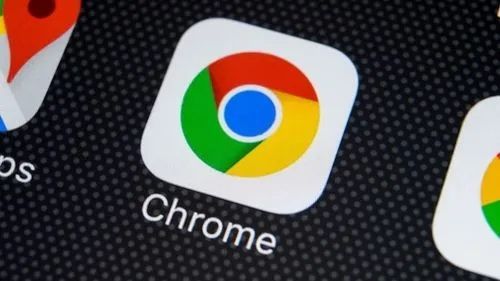
谷歌浏览器安装教学
1、点击谷歌浏览器的快捷方式,你鼠标移到谷歌浏览器快捷方式上,点击鼠标右键,点击”属性“选项进入;
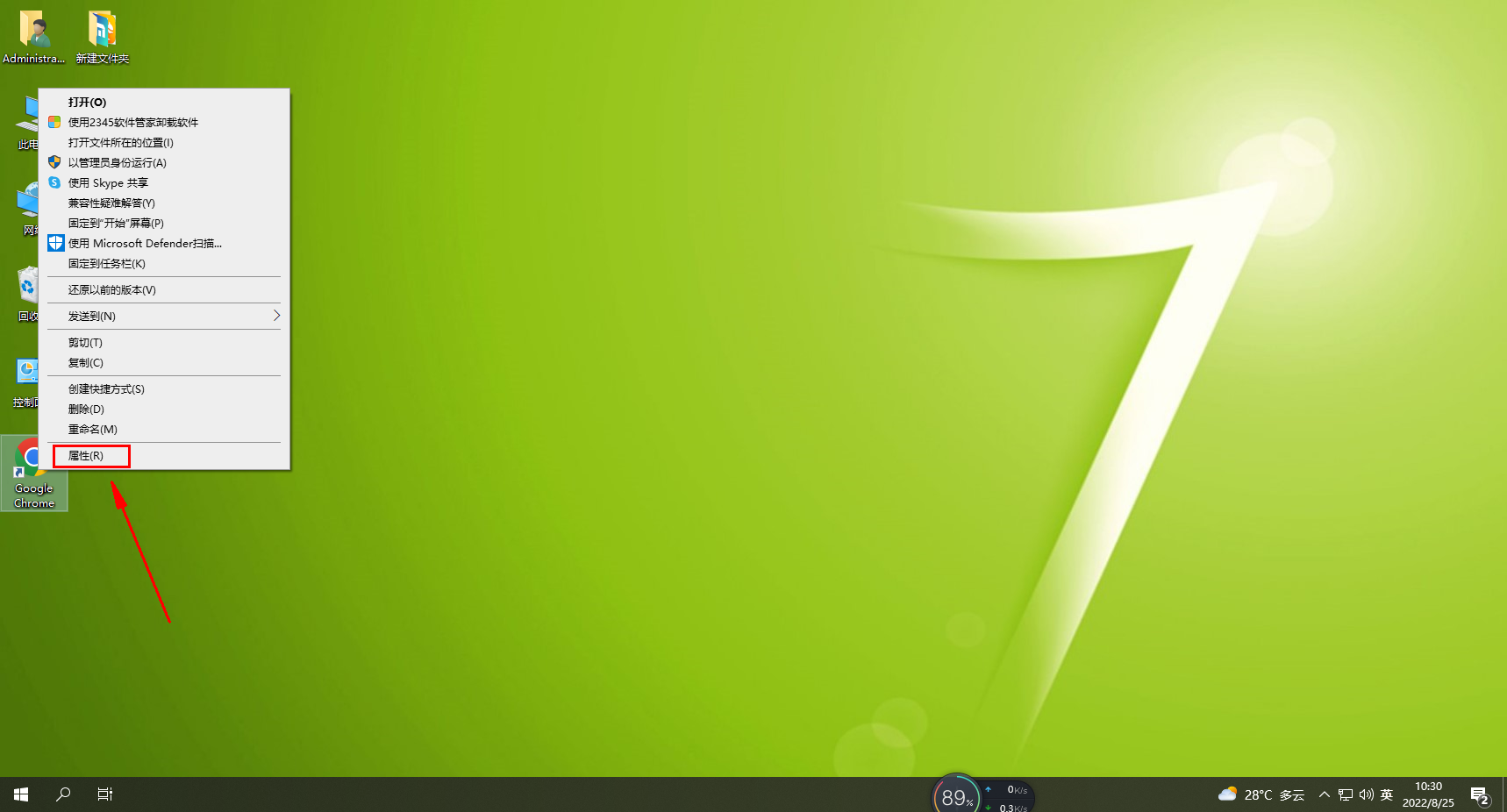
2、然后选择文件所在的位置,
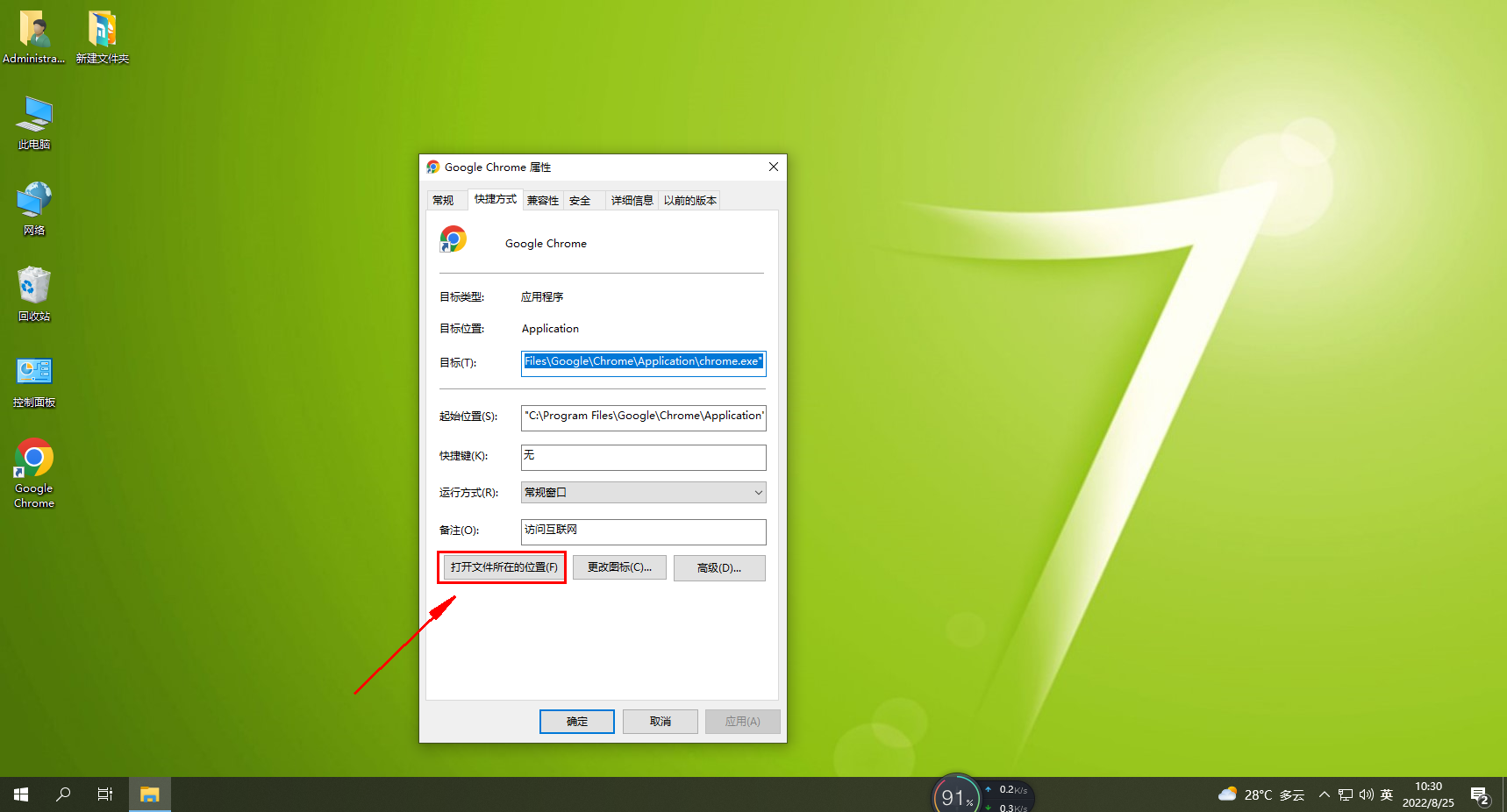
3、起始位置上就是谷歌浏览器的安装目录,可以看到默认安装在c盘,然后你在D盘也建相同的目录;下面就是我创建好了的D盘目录 ,
4、然后把C盘下Chrome谷歌浏览器安装目录下所有文件剪切到D盘;
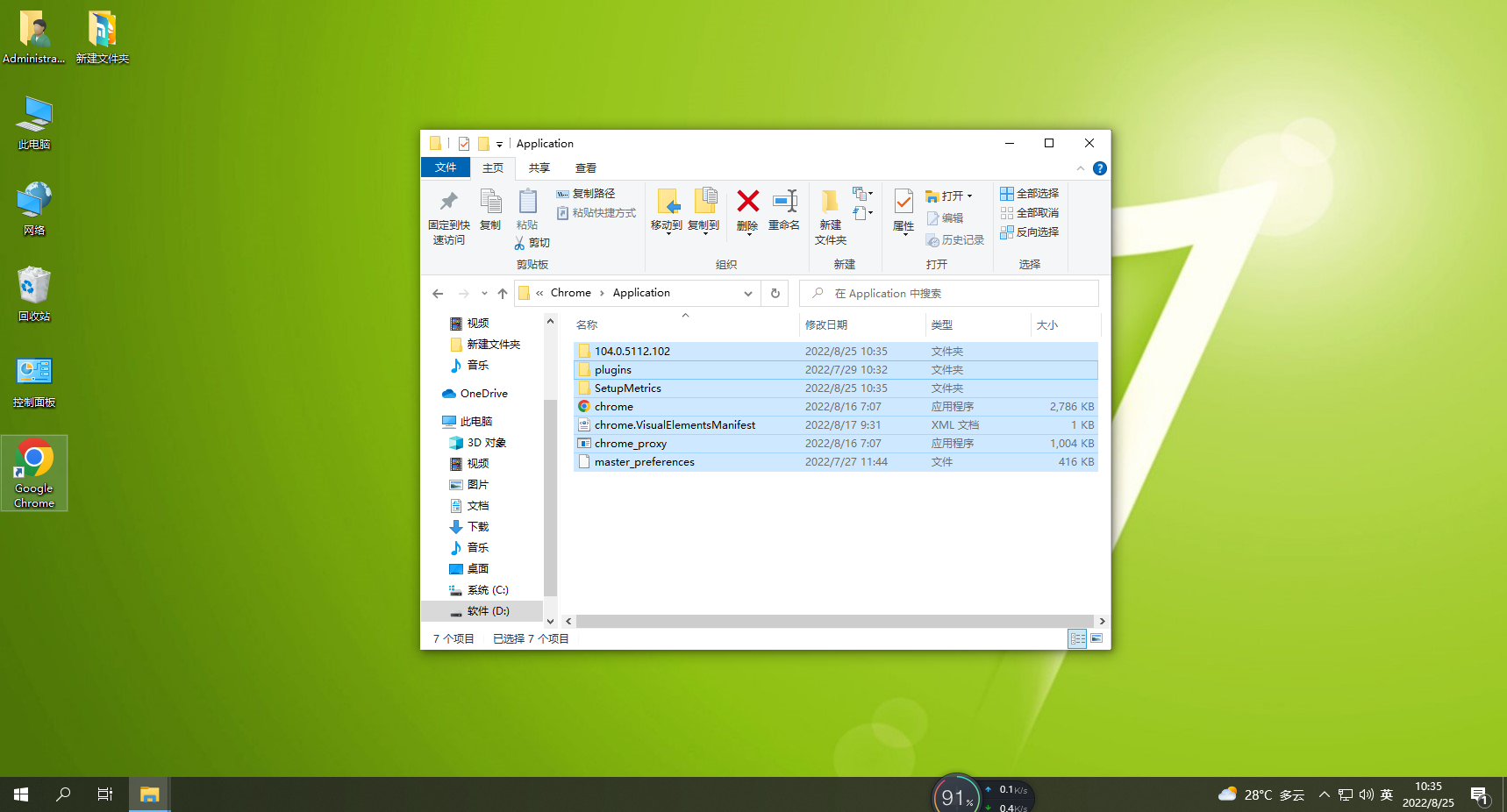
5、然后再点击桌面的谷歌浏览器快捷方式,右击点击删除快捷方式;
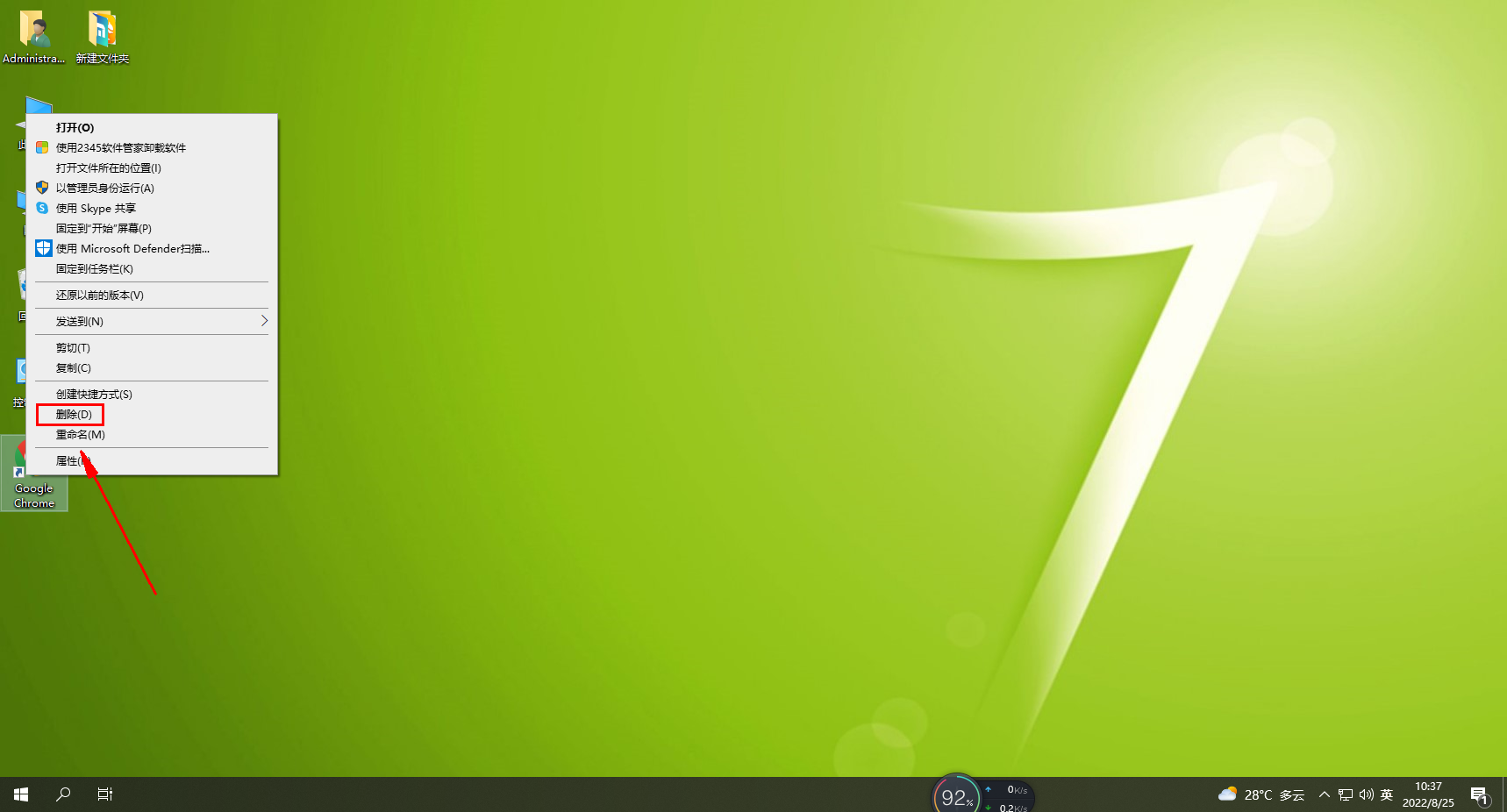
6、进入D盘Chrome谷歌浏览器安装目录下,将鼠标移到谷歌浏览器图标上,点击右键创建新的谷歌浏览器快捷方式至桌面就完成了。
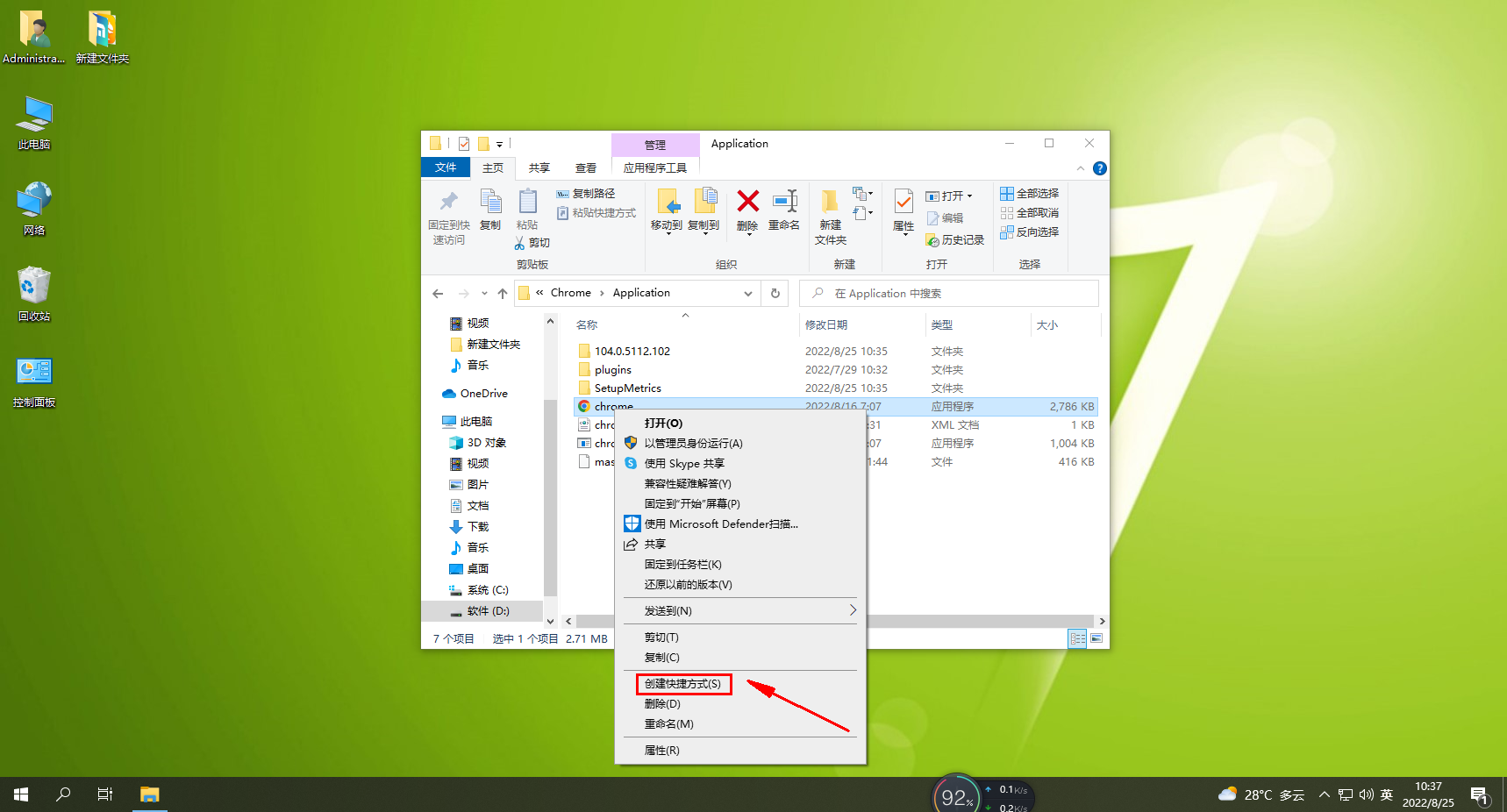
以上便是有关谷歌浏览器安装教学的全部内容了,更多精彩内容,敬请锁定golang学习网。
今天带大家了解了的相关知识,希望对你有所帮助;关于文章的技术知识我们会一点点深入介绍,欢迎大家关注golang学习网公众号,一起学习编程~
声明:本文转载于:插件之家 如有侵犯,请联系study_golang@163.com删除
相关阅读
更多>
-
501 收藏
-
501 收藏
-
501 收藏
-
501 收藏
-
501 收藏
最新阅读
更多>
-
371 收藏
-
333 收藏
-
426 收藏
-
144 收藏
-
359 收藏
-
106 收藏
-
109 收藏
-
197 收藏
-
364 收藏
-
488 收藏
-
371 收藏
-
400 收藏
课程推荐
更多>
-

- 前端进阶之JavaScript设计模式
- 设计模式是开发人员在软件开发过程中面临一般问题时的解决方案,代表了最佳的实践。本课程的主打内容包括JS常见设计模式以及具体应用场景,打造一站式知识长龙服务,适合有JS基础的同学学习。
- 立即学习 543次学习
-

- GO语言核心编程课程
- 本课程采用真实案例,全面具体可落地,从理论到实践,一步一步将GO核心编程技术、编程思想、底层实现融会贯通,使学习者贴近时代脉搏,做IT互联网时代的弄潮儿。
- 立即学习 516次学习
-

- 简单聊聊mysql8与网络通信
- 如有问题加微信:Le-studyg;在课程中,我们将首先介绍MySQL8的新特性,包括性能优化、安全增强、新数据类型等,帮助学生快速熟悉MySQL8的最新功能。接着,我们将深入解析MySQL的网络通信机制,包括协议、连接管理、数据传输等,让
- 立即学习 500次学习
-

- JavaScript正则表达式基础与实战
- 在任何一门编程语言中,正则表达式,都是一项重要的知识,它提供了高效的字符串匹配与捕获机制,可以极大的简化程序设计。
- 立即学习 487次学习
-

- 从零制作响应式网站—Grid布局
- 本系列教程将展示从零制作一个假想的网络科技公司官网,分为导航,轮播,关于我们,成功案例,服务流程,团队介绍,数据部分,公司动态,底部信息等内容区块。网站整体采用CSSGrid布局,支持响应式,有流畅过渡和展现动画。
- 立即学习 485次学习
